Asus DSL-N10_C1 User’s Manual [es]

Manual de usuario
DSL-N10_C1
Router/Módem ADSL inalámbrico 11N
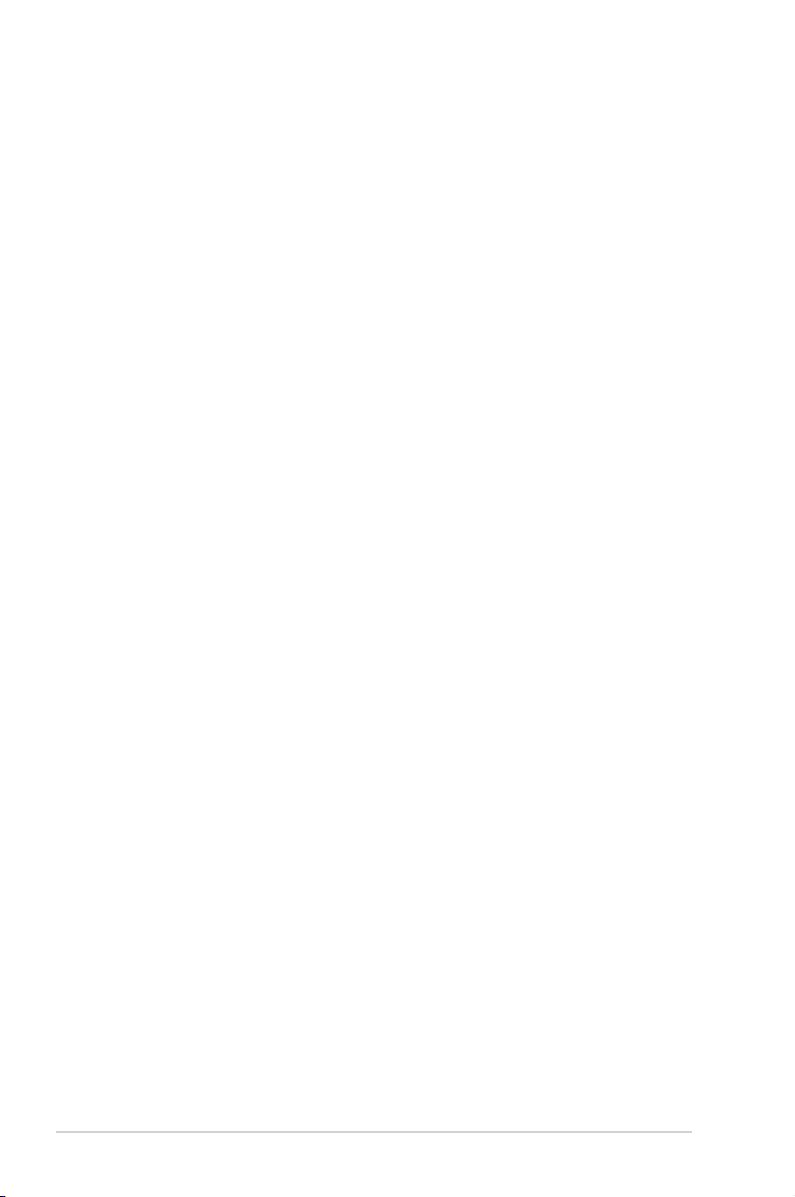
S8762
Primera edición
Diciembre 2013
Copyright © 2013 ASUSTeK Computer Inc. Todos los derechos reservados.
Se prohíbe la reproducción, transmisión, transcripción, almacenamiento en un sistema
de recuperación o traducción a cualquier idioma de este manual, íntegra o parcialmente,
incluidos los productos y el software que en él se describen, de ninguna forma ni a
través de ningún medio, a excepción de que tales actividades sean llevadas a cabo por el
comprador con nes de conservación, sin autorización expresa por escrito de ASUSTeK
Computer Inc. (“ASUS”).
La garantía y los servicios de reparación vinculados al producto no serán de aplicación
si: (1) el producto ha sido reparado, modicado o alterado, a excepción de que tal
reparación, modicación o alteración haya sido autorizada por escrito por ASUS; o (2)
no sea posible determinar el número de serie del producto o aquél no se encuentre
presente.
ASUS PROPORCIONA ESTE MANUAL “TAL CUAL”, SIN GARANTÍAS DE NINGÚN TIPO, NI
EXPRESAS NI IMPLÍCITAS, INCLUIDAS, ENTRE OTRAS, LAS GARANTÍAS IMPLÍCITAS O
CONDICIONES DE COMERCIABILIDAD O AJUSTE A UNA FINALIDAD EN PARTICULAR.
NI ASUS, NI SUS DIRECTORES, RESPONSABLES, EMPLEADOS O AGENTES SERÁN
RESPONSABLES DE NINGÚN DAÑO INDIRECTO, ESPECIAL, ACCIDENTAL O CONSECUENTE
(INCLUIDOS AQUÉLLOS DERIVADOS DE PÉRDIDAS DE BENEFICIOS, PÉRDIDAS DE
OPORTUNIDADES COMERCIALES, IMPOSIBILIDAD DE USAR EL EQUIPO, PÉRDIDAS
DE DATOS, INTERRUPCIONES DE LA ACTIVIDAD COMERCIAL Y OTROS PERJUICIOS DE
CARÁCTER SIMILAR), AÚN CUANDO ASUS HAYA SIDO ADVERTIDA DE LA POSIBILIDAD DE
QUE TALES DAÑOS TENGAN LUGAR COMO RESULTADO DE ALGÚN DEFECTO O ERROR EN
ESTE MANUAL O EN EL PRODUCTO.
LAS ESPECIFICACIONES Y LA INFORMACIÓN QUE CONTIENE ESTE MANUAL SE PONEN A
DISPOSICIÓN DEL PROPIETARIO CON FINES EXCLUSIVAMENTE INFORMATIVOS; AMBAS
SE ENCUENTRAN SUJETAS A CAMBIOS EN CUALQUIER MOMENTO SIN AVISO PREVIO Y
NO DEBEN CONSIDERARSE UN COMPROMISO EMPRENDIDO POR ASUS. ASUS NO ASUME
RESPONSABILIDAD U OBLIGACIÓN ALGUNA EN RELACIÓN CON AQUELLOS ERRORES O
IMPRECISIONES QUE ESTE MANUAL PUDIERA CONTENER, INCLUIDOS LOS PRODUCTOS Y
EL SOFTWARE QUE EN ÉL SE DESCRIBEN.
Los nombres de productos y empresas que aparecen en este manual podrían ser o no
marcas comerciales registradas o estar vinculados a derechos de autor en posesión de
sus respectivas empresas propietarias; su uso se lleva a cabo exclusivamente con nes
de identicación y explicación y en benecio del propietario del producto, sin intención
alguna de infringir los derechos indicados.
2

Contenidos
1 Un vistazo rápido
Contenido del paquete ............................................................5
Router ADSL .............................................................................6
Panel superior ........................................................................................ 6
Funciones ubicadas en la parte posterior ................................... 8
2 Creación de la red
Ubicar el router ........................................................................9
Qué necesita .......................................................................... 10
Conexión de los dispositivos ................................................ 11
Conexión por cable ...........................................................................11
Antes de continuar ................................................................ 12
Conguración del router ADSL .....................................................16
3 Conguración de red utilizando la interfaz gráca de
usuario Web
Inicio de sesión en la interfaz gráca del usuario web ...... 17
Para denir la conguración de seguridad inalámbrica .... 19
Administración de los clientes de red ................................. 21
Uso del Administrador de tráco ......................................... 22
Administración del ancho de banda de la calidad de servicio
(QoS, Quality of Service) ..................................................................22
Superivisión del tráco ...................................................................23
Denición de la conguración avanzada ............................ 24
Conguración del servidor DHCP.................................................24
Actualización del rmware .............................................................26
Restaurar / Guardar / Enviar conguración ...............................27
4 Uso de las utilidades
3

Contenidos
Detección de dispositivos .................................................... 28
Restauración de rmware .................................................... 29
5 Resolución de problemas
Resolución de problemas ..................................................... 30
Servicio DDNS de ASUS ........................................................ 34
Preguntas más frecuentes (FAQs) .................................................34
Apéndices
Notas ...................................................................................... 36
Información telefónica internacional acerca de redes ....... 50
Información de contacto con ASUS ..................................... 53
4
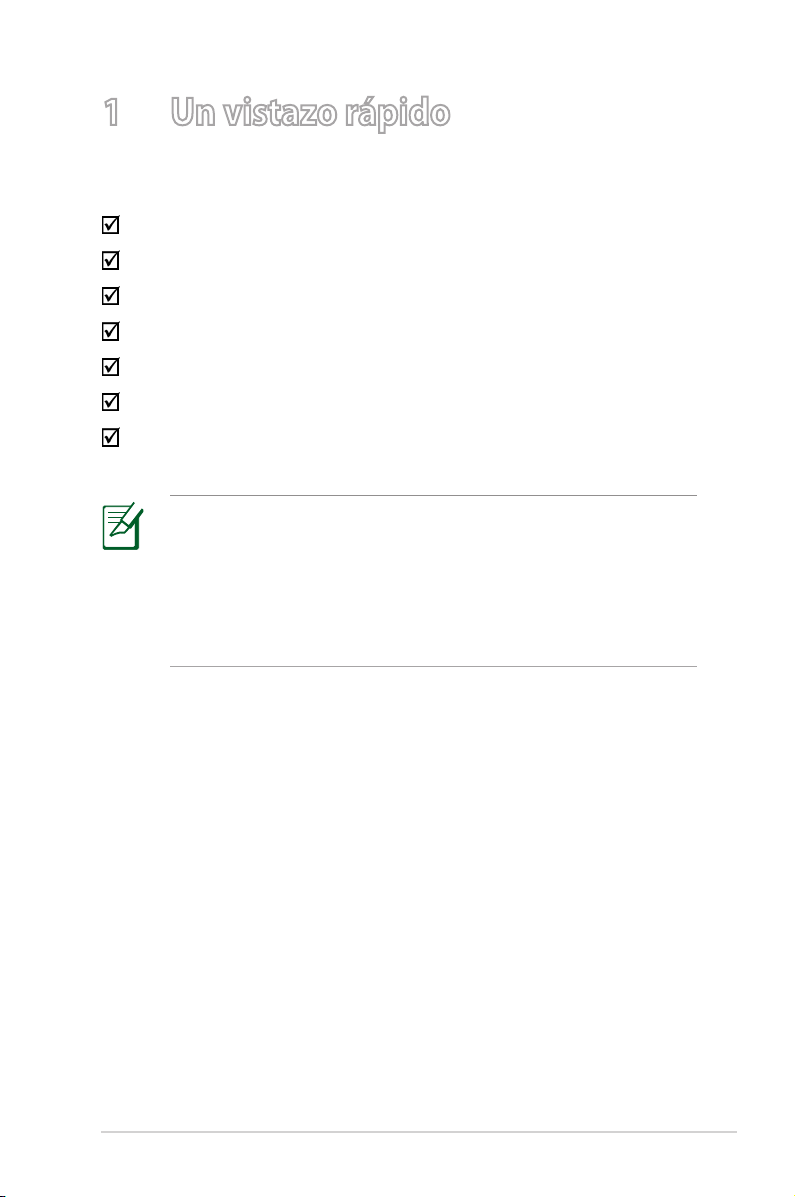
1 Un vistazo rápido
Contenido del paquete
DSL-N10_C1
Cable de red
Adaptador de alimentación
Cable telefónico
Guía de inicio rápido
CD de soporte (Manual/software de utilidad)
Divisor (varía en función de la región)
• Si cualquiera de los artículos falta o se encuentra dañado, póngase en
contacto con ASUS para realizar preguntas técnicas u obtener soporte
técnico. Consulte la lista de números de teléfono de soporte técnico
de ASUS que se encuentra en la parte posterior de esta guía.
•
Conserve el material de embalaje original por si necesitara hacer
uso de la garantía para realizar reparaciones o sustituciones.
5
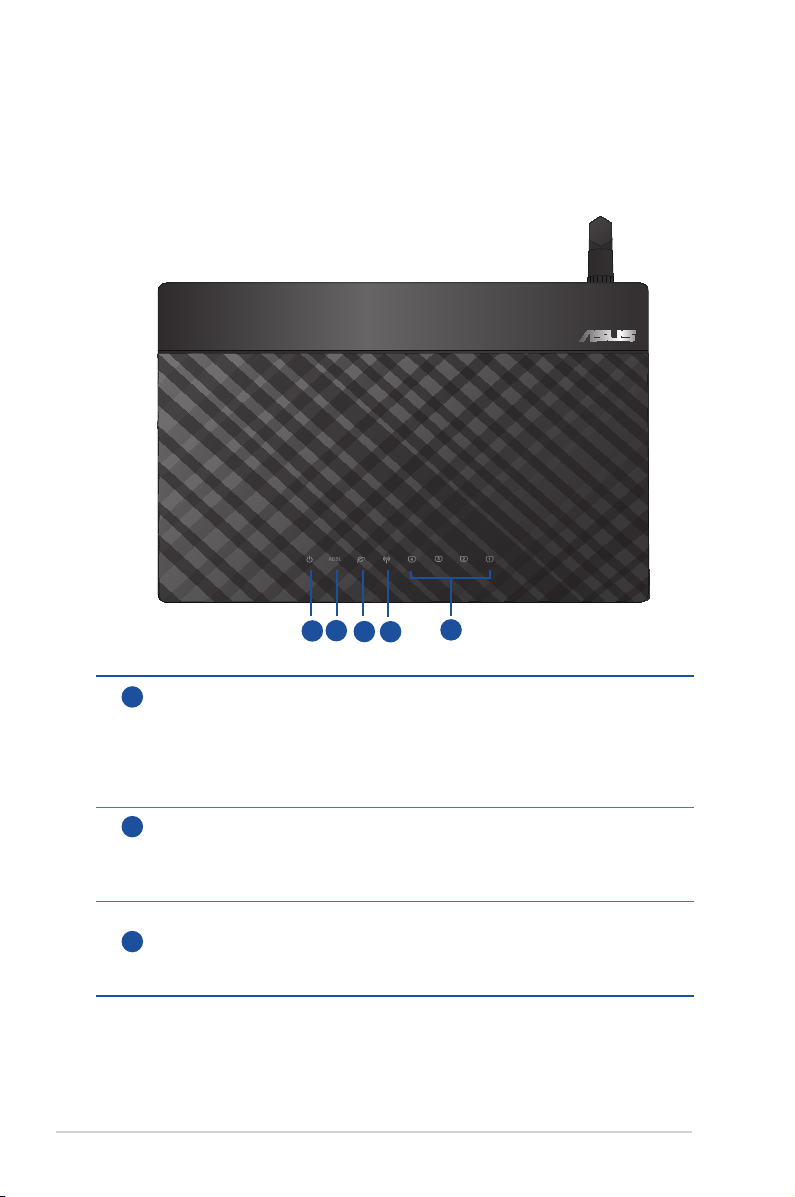
Router ADSL
DSL-N10 11N Wireless ADSL Modem Router
Panel superior
5
LED de encendido y apagado
1
2
1
3
4
Apagado: no hay alimentación.
Encendido: dispositivo preparado.
Parpadeo lento: modo de rescate.
Parpadeo rápido: WPS se está procesando/ Restaurar la conguración
predeterminada.
ADSL LED
2
Apagado: No hay enlace ADSL, o no se puede establecer dicho enlace.
Intermitente: ADSL está intentando conectarse a un DSLAM.
Encendido: El enlace ADSL está establecido.
LED de Internet
Apagado: no hay alimentación o no hay conexión a Internet.
3
Intermitente: Transmisión o recepción de datos.
Encendido: La conexión a Internet está establecida.
6
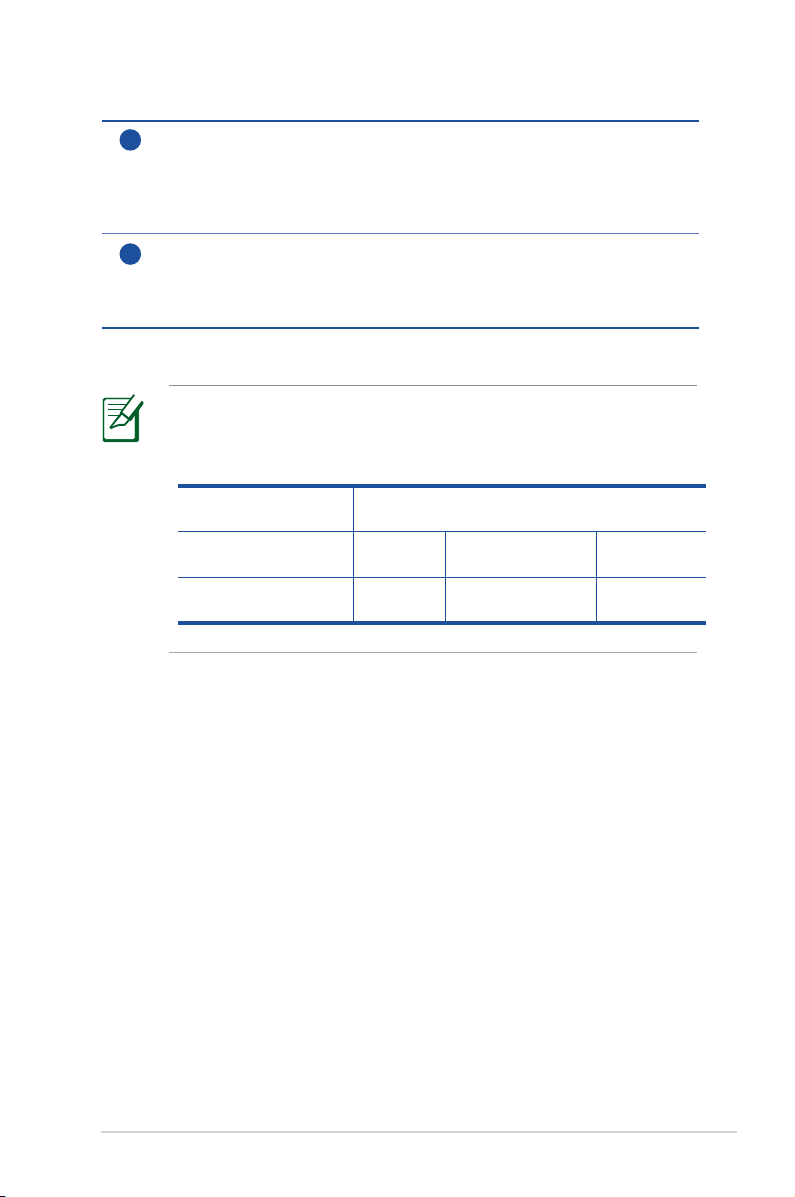
LED inalámbrico
4
Apagado: No hay señal inalámbrica.
Encendido: sistema inalámbrico preparado.
Intermitente: transmisión o recepción de datos a través de la conexión
inalámbrica.
LAN LED
5
Apagado: no hay alimentación o no hay conexión física.
Encendido: hay conexión física con una red de Ethernet.
Intermitente: Transmisión o recepción de datos (a través de cable Ethernet)
• Utilice únicamente el cargador incluido con el paquete. Si usa
otros adaptadores, el dispositivo puede resultar dañado.
• Especicaciones:
Adaptador de
alimentación de CC
Temperatura de
funcionamiento
Humedad de
funcionamiento
Entrada de CC: +12 V con una corriente máxima
0~40oC
50~90%
de 0.5A
Almacenamiento
Almacenamiento
0~70oC
20~90%
7
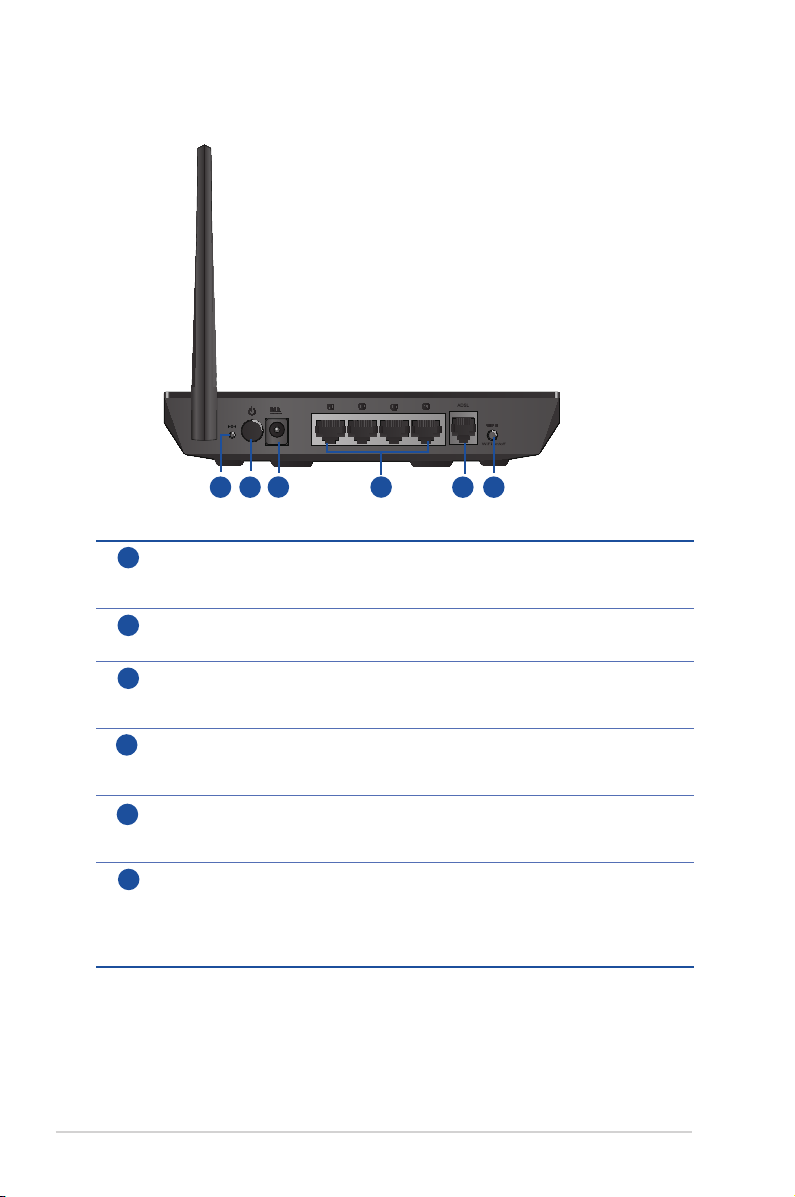
Funciones ubicadas en la parte posterior
Botón Restablecer
1
3 4
61 2
5
Este botón restablece o restaura la conguración predeterminada de fábrica
del sistema.
Interruptor de encendido y apagado
2
Presiónelo para encender o apagar el sistema.
Puerto de alimentación (entrada de CC)
3
Inserte el adaptador de CA integrado en este puerto y conecte el router a una
toma de corriente.
Puertos LAN 1 ~ 4
4
Conecte los cables de red en estos puertos para establecer una
conexión LAN.
Puerto ADSL
5
Conecte este puerto a un divisor o a una toma telefónica a través de un cable
RJ-11.
Botón WPS
6
Este motor iniciarse el Asistente WPS.
* El botón WPS puede funcionar como botón WiFi congurándolo en la
página Advanced Settings (Conguración avanzada) > Administration
(Administración).
8

2 Creación de la red
Ubicar el router
Para conseguir la mejor transmisión de señal inalámbrica entre
el router inalámbrico y los dispositivos de red conectados a él,
asegúrese de:
• Colocar el router inalámbrico en un área centralizada para
conseguir la máxima cobertura inalámbrica para los dispositivos
de red.
• Mantenga el dispositivo alejado de obstáculos metálicos y de la
luz solar directa.
• Mantenga el producto alejado de dispositivos WiFi de 802.11g o
20 MHz, equipos periféricos de 2,4 GHz, dispositivos Bluetooth,
teléfonos inalámbricos, transformadores, motores de alto
rendimiento, luces uorescentes, hornos microondas, frigorícos
y otros equipos industriales para evitar interferencias o pérdidas
de señal.
9
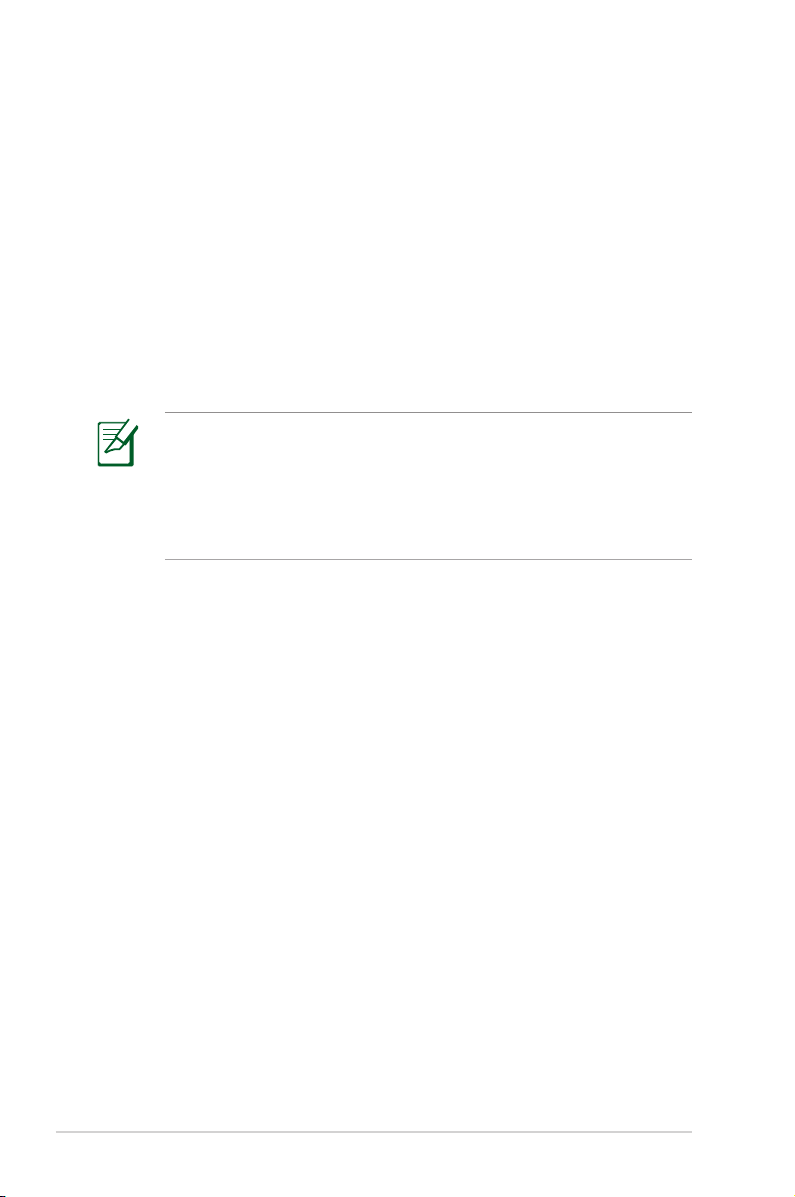
Qué necesita
Para congurar la red, necesita uno o dos equipos con los
siguientes requisitos de sistema:
• Puerto Ethernet RJ-45 (LAN) (10Base-T/100Base-TX)
• Funcionalidad inalámbrica IEEE 802.11b/g/n
• Un servicio TCP/IP instalado
• Explorador web, como por ejemplo Internet Explorer,
Mozilla, Firefox, Apple Safari o Google Chrome
• Si el equipo no cuenta con funcionalidad inalámbrica
integrada, puede instalar un adaptador WLAN IEEE 802.11b/g/
n en él para conectarse a la red.
• Los cables Ethernet RJ-45 que se utilizarán para conectar
dispositivos de red no deben tener más de 100 metros.
10

Conexión de los dispositivos
Client
Wall power outlet
Splitter
Phone
DSL
• Utilice una conexión por cable para congurar el router ADSL
para de este modo evitar posibles problemas de conguración
debido a la escasa seguridad de la funcionalidad inalámbrica.
• Antes de congurar el DSL-N10_C1, lleve a cabo las tareas
siguientes:
• Desconecte los cables de la conguración de módem
existente. Si el módem tiene una batería de repuesto,
quítela también.
• Reinicie el equipo (recomendado).
Conexión por cable
Para congurar el router ADSL a través de una conexión
cableada:
1. Inserte el conector de línea del divisor en la toma telefónica y
conecte su teléfono al puerto de teléfono.
2. Use el cable de telefónica suministrado para conectar su DSLN10_C1’s ADSL puerto al puerto DSL del divisor.
3. Con el cable de red incluido, conecte la computadora al puerto
LAN del router ADSL.
11
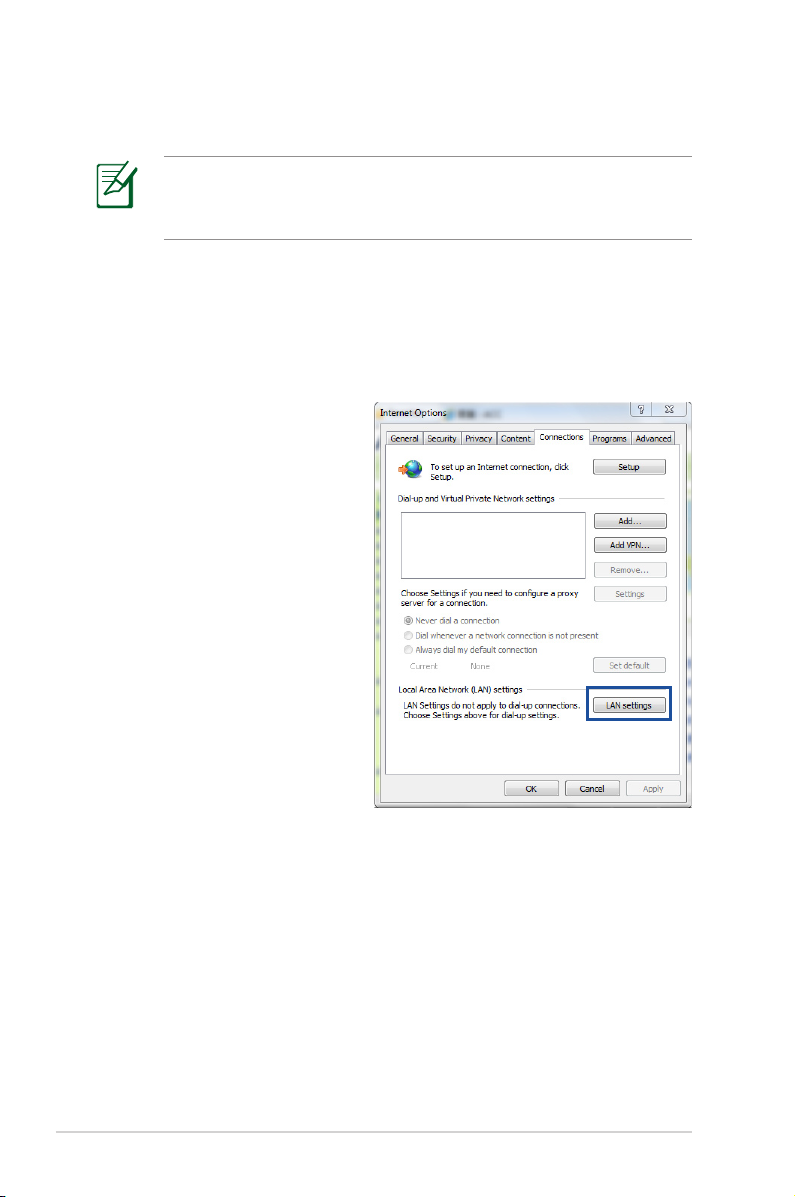
Antes de continuar
Antes de congurar el DSL-N10_C1, lleve a cabo los pasos
descritos en esta sección para el equipo principal y los clientes
de red.
A.
Deshabilite el servidor proxy si se encuentra habilitado.
Windows® 7
1. Haga clic enHaga clic en Start (Inicio)
> Internet Explorer para
iniciar el explorador web.
2. Haga clic enHaga clic en Tools
(Herramientas) >
Internet options
(Opciones de Internet)
> cha Connections
(Conexiones) > LAN
settings (Conguración
de LAN).
12

3. En la pantalla Local AreaEn la pantalla Local Area
Network (LAN) Settings
(Conguración de la red de
área local (LAN)), desactive
la opción Use a proxy
server for your LAN (Usar
un servidor proxy para la
LAN).
4. Haga clic enHaga clic en OK (Aceptar)
y, a continuación, en Apply
(Aplicar).
MAC OS
1. En el explorador
Safari, hagahaga
clic en Safari >
Preferences...
(Preferencias...)
> Advanced
(Avanzado) >
Change Settings...
(Cambiar ajustes...)
2. En la pantalla
Network (Red), anuleanule
la selección de los
elementos FTP Proxy
(Proxy de FTP) y Web
Proxy (HTTP) (Proxy
de web (HTTP).
3. Haga clic enHaga clic en OK
(Aceptar) y, a
continuación, en
Apply (Aplicar).
13
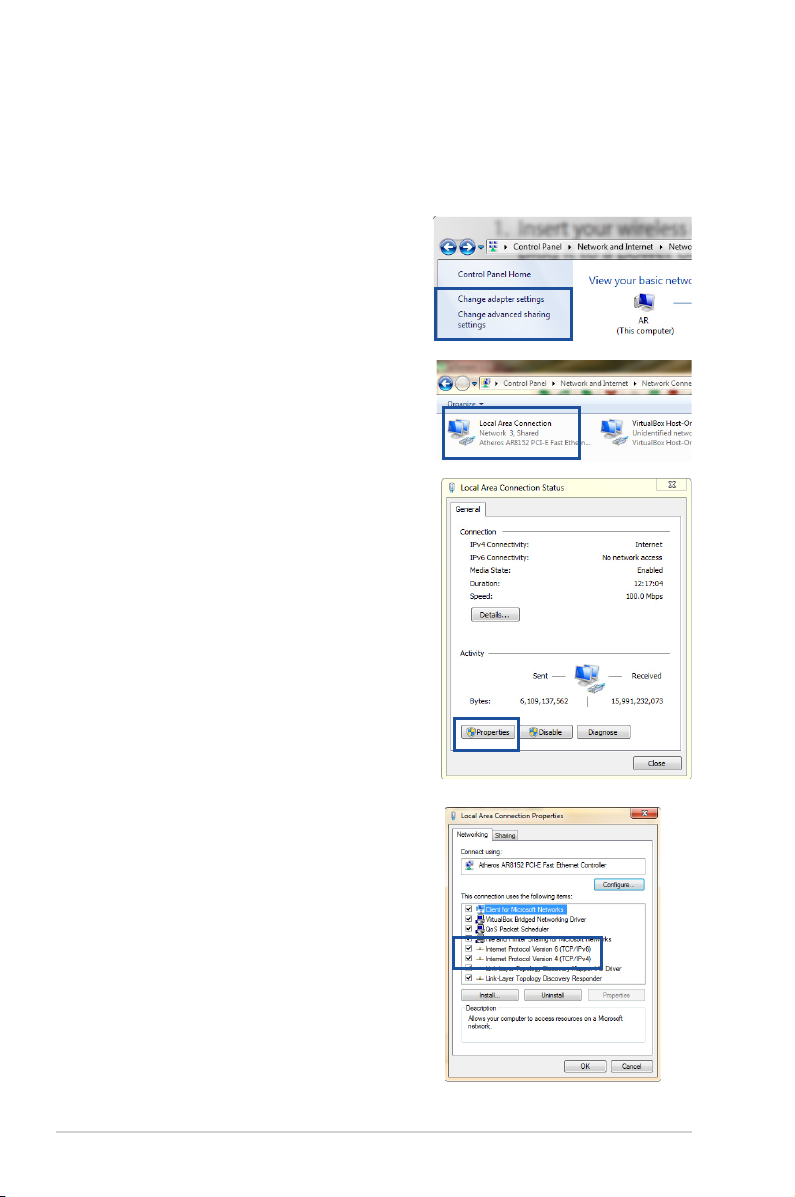
B. Establezca la conguración TCP/IP del equipo para
que reciba una dirección IPautomáticamente.
Windows® 7
1. Haga clic enHaga clic en Start (Inicio)
> Control Panel (Panel de
control) > Network and
Internet (Red e Internet) >
Network and Sharing Center
(Centro de redes y de recursos
compartidos) > Change
adapter settings (Cambiar
conguración de adaptador).
2. En la ventana NetworkEn la ventana Network
Connections (Conexiones de
red), haga clic en Local Area
Connection (Conexión de área
local).
3. En la ventana Local AreaEn la ventana Local Area
Connection Network Status
(Estado de la red de conexión
de área local), haga clic en
Properties (Propiedades).
4. Seleccione Internet Protocol
Version 4 (TCP/IPv4) (Protocolo
de Internet
versión 6 (TCP/IPv6)) y haga clic
en Properties (Propiedades).
14
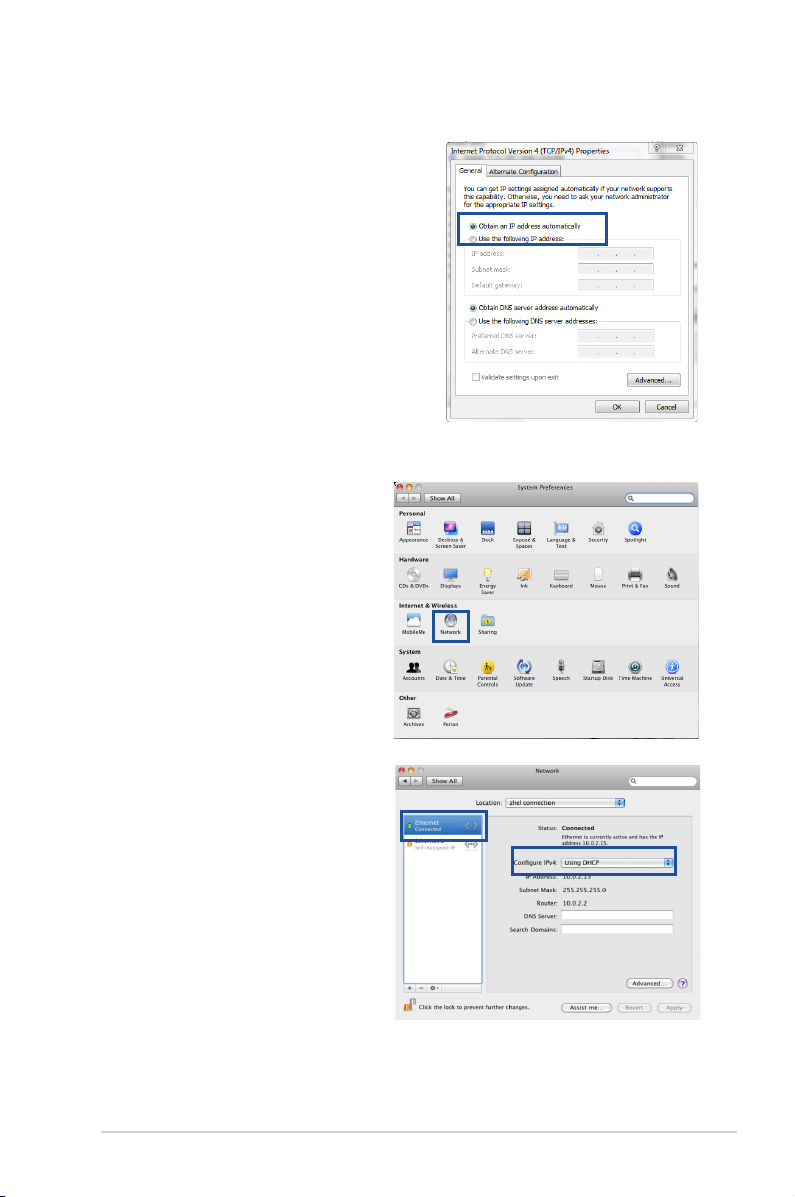
6. Active la opciónActive la opción Obtain an
IP address automatically
(Obtener una dirección IP
automáticamente).
7. Haga clic en OK (Aceptar).
MAC OSX
1. Haga clic enHaga clic en Apple
Menu (Menú de Apple
) >System Preferences
(Preferencias del
Sistema) > Network
(Red).
2. Haga clic en Ethernet
en el panel de la
izquierda.
3. En el elemento
Congure IPv4
(Congurar IPv4),
seleccione Using
DHCP (Usar DHCP).
4. Haga clic en Apply
(Aplicar).
15
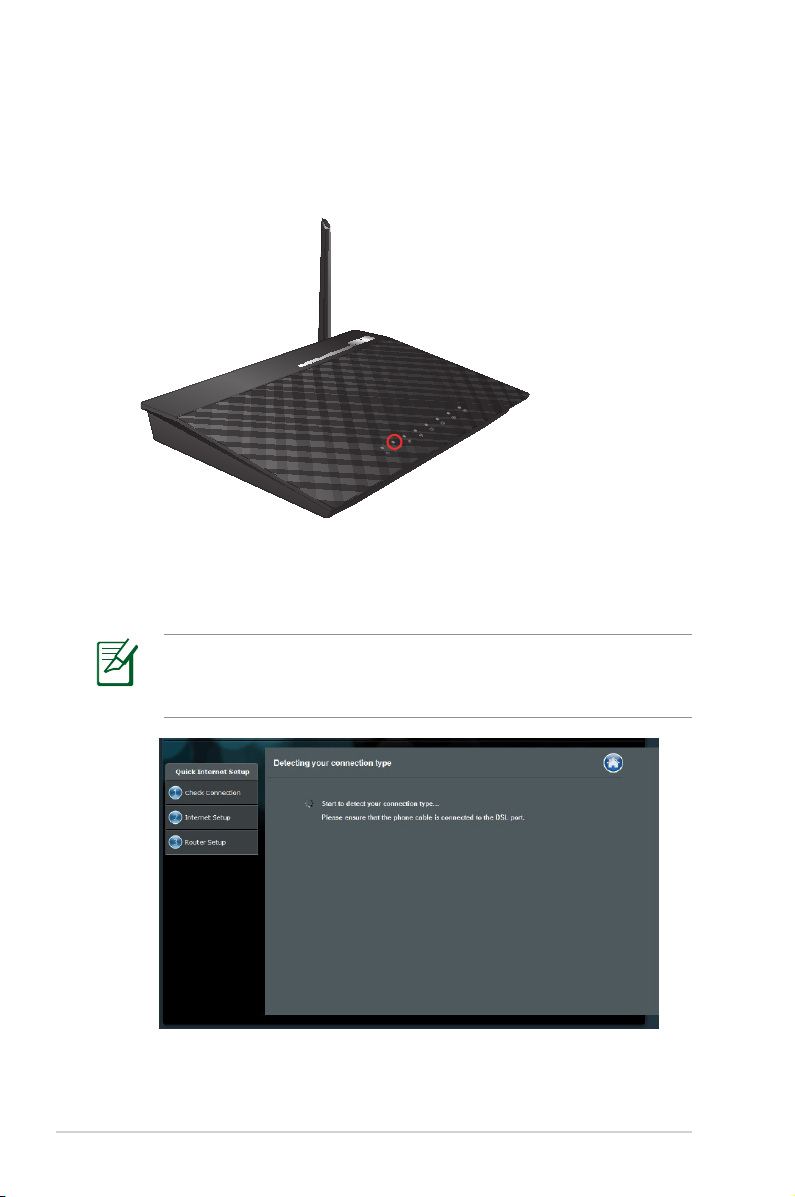
Conguración del router ADSL
1. Asegúrese de que el LED DSL situado en el panel frontal de su
DSL-N10_C1 está encendido y no parpadea.
2. Inicie un explorador web. La página web de la función QIS
aparecerá automáticamente y comenzará a detectar el tipo de
conexión.
Si la página web de la función QIS no aparece tras abrir el
explorador web, deshabilite la conguración del proxy en el
explorador web.
16
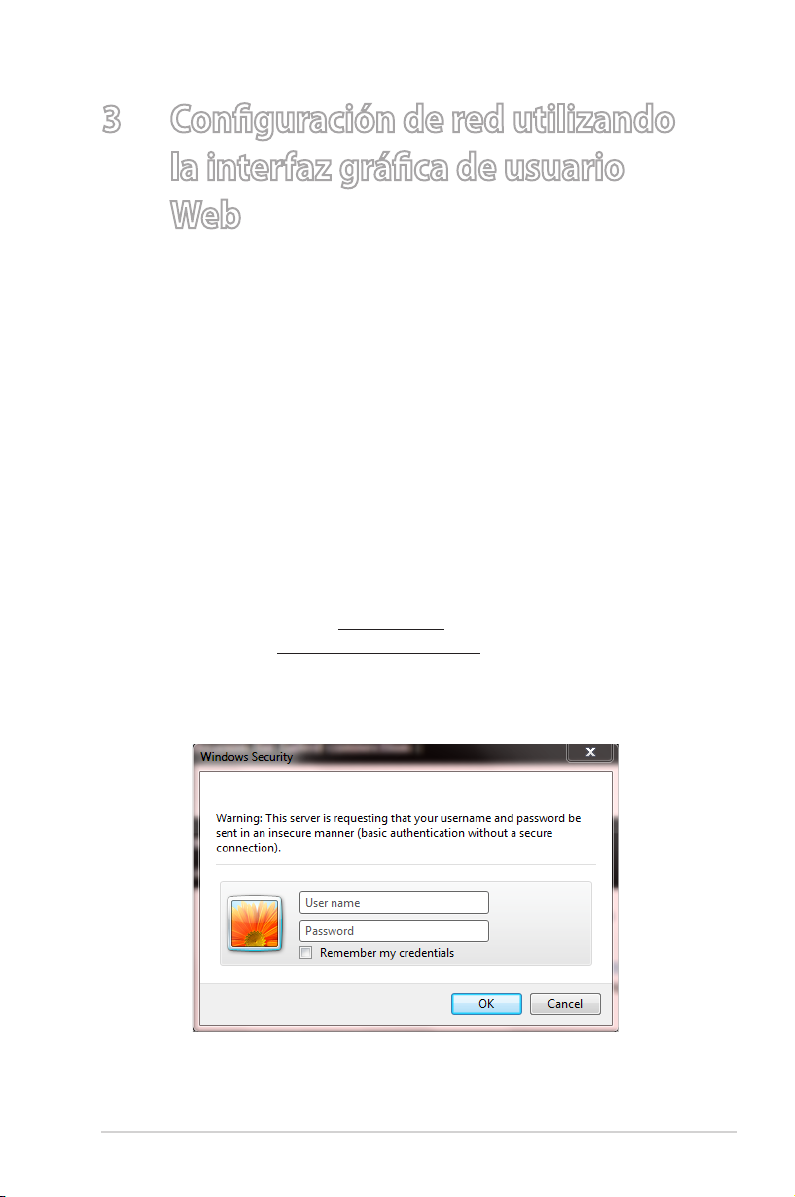
3 Conguración de red utilizando
The server 192.168.1.1 at DSL-N10 requires a username and password.
la interfaz gráca de usuario
Web
Inicio de sesión en la interfaz gráca del
usuario web
El router inalámbrico de ASUS incluye una intuitiva interfaz
gráca del usuario web (GUI, Graphics User Interface) que
permite congurar fácilmente sus distintas funciones mediante
un explorador web, como por ejemplo Internet Explorer, Mozilla,
Firefox, Apple Safari o Google Chrome.
Para iniciar sesión en la interfaz gráca del usuario web:
1. En su explorador web (Internet Explorer, Firefox, Safari o Google
Chrome) inserte manualmente la dirección IP predeterminada
del router inalámbrico:
predeterminado (http://router.asus.com).
2. En la página de inicio de sesión, introduzca el nombre de
usuario (admin) y la contraseña (admin) predeterminados.
(192.168.1.1) o el nombre de dominio
17
